Rezeptverkäufe mit fehlendem Rezept abwickeln
- Das bereits ausgestellte Rezept liegt als Kopie oder Fax vor.
- Der Rezeptdrucker in der Arztpraxis war defekt und der Arzt bestätigt die Verordnung glaubhaft.
- Die Arzthelferin ist nicht mehr da, der PC ist schon ausgeschaltet und der Arzt ruft in der Apotheke für den letzten Patienten direkt an und bestätigt die Verordnung glaubhaft.
- Auf dem Rezept ist ein ungültiges Ausstellungsdatum und die Arztpraxis bestätigt, dass ein neues Rezept über die Artikel ausgestellt wird.
- Die Apotheke hat auf irgendeine Weise die ärztliche Bestätigung für die Abgabe der Medikamente und hat auch die Statusdaten vom Patienten, es fehlt nur noch das Rezept zum Bedrucken.
Wenn Sie solch eine Verordnung erfassen, dann versehen Sie diese mit der Kennzeichnung 'Rezept fehlt'.
Dadurch wird der Vorgang im Modul Rezeptschuld und im Modul Offene Posten erfasst, so dass Sie diesen bei Vorlage des Originalrezepts bearbeiten und das Rezept bedrucken können.
Bereits beim Erfassen des Verkaufs werden die Preise berechnet.
Auch in der Faktura steht diese Funktion zur Verfügung.
Die beiden Möglichkeiten zur Kennzeichnung eines fehlenden Rezepts werden in den beiden folgenden
Besonderheiten beim E-Rezept (Rezeptschuld beim E-Rezept)
Die Kennzeichnung und der Ablauf bei der Erfassung erfolgen wie nachfolgend beschrieben. Die Auflösung der Rezeptschuld beim E-Rezept unterschiedet sich von der beim Papierrezept und ist hier beschrieben: Nachgereichte (fehlende) E-Rezepte abarbeiten
Kennzeichnung bei der Erfassung des Rezepts
- Starten Sie zunächst einen Rezeptverkauf wie unter 'Rezeptverkäufe mit Artikelverordnung durchführen' beschrieben: Ordnen Sie den Kunden zu, wählen Sie den zutreffenden Rezeptstatus und den Kostenträger.
- Klicken bzw. tippen Sie dann den grauen X-Button
 im Buttonbereich unter der Standardkassenanzeige oder drücken Sie die Tastenkombination Alt+F.
im Buttonbereich unter der Standardkassenanzeige oder drücken Sie die Tastenkombination Alt+F.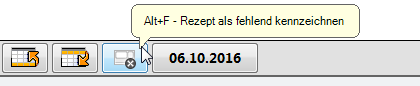 Der Button wird aktiv
Der Button wird aktiv und das Rezept-Subtotalicon erhält die Kennzeichnung, dass das Rezept fehlt
und das Rezept-Subtotalicon erhält die Kennzeichnung, dass das Rezept fehlt  .
.
-
Falls Sie mit Rückstellhüllen arbeiten, in welchen Sie die Rezeptkopie bis zum Eintreffen des Originals aufbewahren, und deshalb den Konfigurationsparameter 'Rückstellnummer für fehlende Rezepte' aktiviert haben, öffnet sich das Fenster Rückstellnummer eingeben.
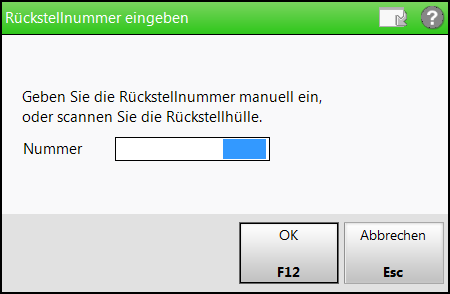
Mehr dazu im Thema 'Rezeptdruck nach Total zurückstellen'.
Geben Sie in dem Fall die Nummer der Rückstellhülle ein oder scannen Sie die Rückstellhülle und schließen Sie OK - F12 ab.
Der Button wird aktiv und das Rezept-Subtotalicon wird zusätzlich zur Kennzeichnung, dass das Rezept fehlt mit der Nummer der Rückstellhülle überlagert
und das Rezept-Subtotalicon wird zusätzlich zur Kennzeichnung, dass das Rezept fehlt mit der Nummer der Rückstellhülle überlagert  .
.
- Erfassen Sie die verordneten Artikel.
- Schließen Sie den Verkauf wie gewohnt ab.
Der Rezeptdruck wird hier nicht mehr angeboten.
Es erfolgt der Ausdruck des Kassenbons und bei entsprechender Einstellung des Konfigurationsparameters 'Erinnerungsbon 'Fehlendes Rez.'' wird automatisch pro Rezept ein separater Erinnerungsbon gedruckt, da es ggf. erforderlich ist, diesen Bon unterschiedlichen Ärzten vorzulegen. Standardmäßig steht der Konfigurationsparameter auf 1 Erinnerungsbon. Mehr dazu im Thema 'Erinnerungsbon für fehlendes Rezept'.
Den Barcode auf dem Erinnerungsbon scannen Sie bei Nachreichung des Rezepts, um das Rezept in den Modulen Kasse (direkt in der Kasse, als auch durch Änderung eines Vorgangs aus der Verkaufsverwaltung und der Rezeptkontrolle), Faktura (Fakturakasse), Rezeptkontrolle (Fokus im Feld Rezeptnummer) und Rezeptschuld zu finden.
Falls der Kunde erneut Artikel erwirbt, so öffnet sich an der Kasse nach Erfassung des Kundennamens das Modul Offene Posten, um gleich die fehlenden Rezepte mit zu bearbeiten. Mehr dazu im Thema 'Offene Posten'.
Kennzeichnung in der Rezeptdruck-Vorschau
- Führen Sie zunächst einen Rezeptverkauf wie unter 'Rezeptverkäufe mit Artikelverordnung durchführen' beschrieben: Ordnen Sie den Kunden zu, wählen Sie den zutreffenden Rezeptstatus und den Kostenträger, erfassen Sie die Artikel, wechseln Sie ins Total und bestätigen Sie den ggf. zu zahlenden Betrag.Das Fenster Rezeptdruck öffnet sich.

- Wählen Sie Rezept fehlt - F1.Es wird kein Rezeptdruck gestartet.
Es erfolgt der Ausdruck des Kassenbons und bei entsprechender Einstellung des Konfigurationsparameter 'Erinnerungsbon 'Fehlendes Rez.'' wird automatisch pro Rezept ein separater Erinnerungsbon gedruckt, da es ggf. erforderlich ist, diesen Bon unterschiedlichen Ärzten vorzulegen. Mehr dazu im Thema 'Erinnerungsbon für fehlendes Rezept'.
-
Falls Sie mit Rückstellhüllen arbeiten, in welchen Sie die Rezeptkopie bis zum Eintreffen des Originals aufbewahren, und deshalb den Konfigurationsparameter 'Rückstellnummer für fehlende Rezepte' aktiviert haben, öffnet sich das Fenster Rückstellnummer eingeben.
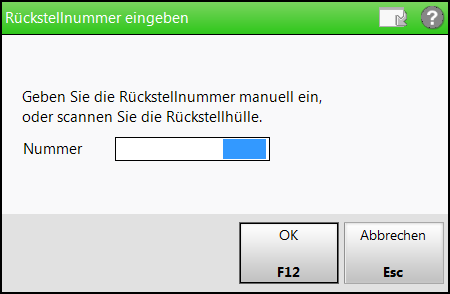
Mehr dazu im Thema 'Rezeptdruck nach Total zurückstellen'.
Geben Sie in dem Fall die Nummer der Rückstellhülle ein oder scannen Sie die Rückstellhülle und schließen Sie OK - F12 ab.
Den Barcode auf dem Erinnerungsbon scannen Sie bei Nachreichung des Rezepts, um das Rezept in den Modulen Kasse (direkt in der Kasse, als auch durch Änderung eines Vorgangs aus der Verkaufsverwaltung und der Rezeptkontrolle), Faktura (Fakturakasse), Rezeptkontrolle (Fokus im Feld Rezeptnummer) und Rezeptschuld zu finden.
Falls der Kunde erneut Artikel erwirbt, so öffnet sich an der Kasse nach Erfassung des Kundennamens das Modul Offene Posten, um gleich die fehlenden Rezepte mit zu bearbeiten. Mehr dazu im Thema 'Offene Posten'.
Weitere Info und Funktionen
Tipps & Tricks: Was tun, wenn das Rezept noch fehlt?
